Czym jest „ogranicz przepustowość rezerwowalna” w systemie Windows i dlaczego nie powinieneś go zmienić
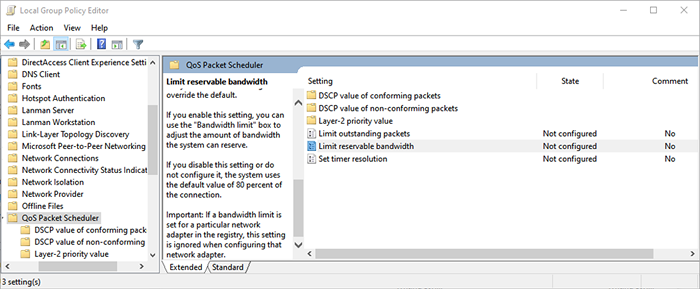
- 3347
- 860
- Juliusz Sienkiewicz
Istnieje stary mit, że komputer z systemem Windows użyje tylko 80% dostępnej przepustowości i że poprawiając ustawienie, możesz przyspieszyć wszystkie swoje pobieranie. To po prostu nie jest prawdą, a zmiana powiązanych ustawień może mieć szkodliwe skutki na funkcjonowanie komputera.
W tym artykule wyjaśnimy, skąd pochodzi ten mit i dlaczego powinieneś unikać zmiany ustawienia „ograniczają przepustowość”.
Spis treści
Domyślne ustawienie zastrzega 20% przepustowości połączenia dla tych zadań sieciowych o wysokim priorytecie. Wiele aplikacji może korzystać z tej zastrzeżonej przepustowości, muszą po prostu powiedzieć Windows, że ruch jest priorytetowy.
Oto kicker. Jeśli żadne aplikacje nie korzystają z tej 20% zastrzeżonej przepustowości, Windows domyślnie udostępnia go dla innych aplikacji. Tak więc, w dowolnym momencie komputer zawsze używa 100% dostępnej przepustowości internetowej.
Należy pamiętać, że Microsoft używa przede wszystkim tej funkcji do takich rzeczy, jak zero-dniowe łatki bezpieczeństwa, które mogą chronić system operacyjny przed złośliwym oprogramowaniem i innymi zagrożeniami bezpieczeństwa.
Co robi „ograniczanie przepustowości”?
Ustawienie przepustowości rezerwowalnej limitu znajduje się w komponencie harmonogramu pakietów QoS i umożliwia ustawienie maksymalnej przepustowości, którą Windows zarezerwuje dla ważnych funkcji sieciowych.
Oryginalny „Ulepszenie” stwierdził, że jeśli zmienicie to ustawienie na „0”, wówczas komputer pozwoli Twoim aplikacjom na korzystanie z całkowitej przepustowości sieci, skutecznie przyspieszając połączenie internetowe. Jednak, jak widzieliśmy, nie działa tak funkcja QoS.
Zamiast tego ustawienie go na „0” uniemożliwi Twoje aplikacje o wysokim priorytecie dostęp do przepustowości przed aplikacjami o niskim priorytecie. Może to spowodować, że Twoje aplikacje są mniej responsywne i pogarszają twoje doświadczenie, a nie lepsze.
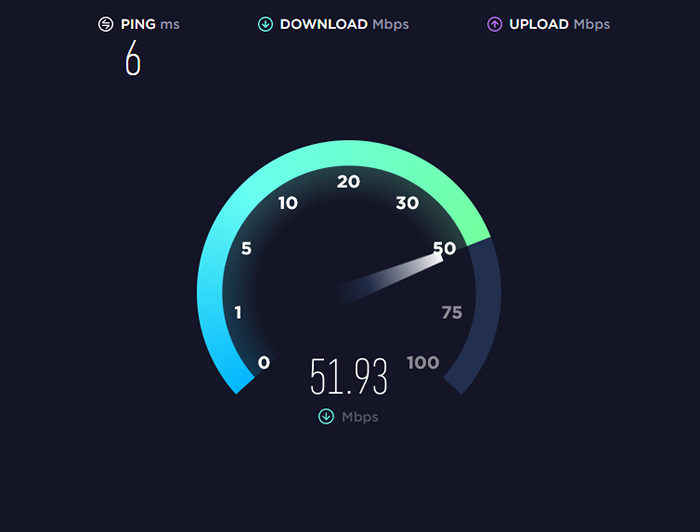
Zasadniczo większość ludzi nie ma powodu, aby poprawić to ustawienie - szczególnie przy wydajności Internetu lepiej niż kiedykolwiek w większości miejsc. Zmiana jest bardziej prawdopodobne, że negatywnie wpłynie na twoje doświadczenie niż go poprawić, jednocześnie wprowadzając potencjalne zagrożenia bezpieczeństwa.
Jak zmienić limit przepustowości
W systemie Windows Home Pro możesz zmienić limit przepustowości za pośrednictwem lokalnej edytora zasad grupy:
- Naciskać Okna + R otworzyć bieg.
- Typ gpedit.MSC i naciśnij Enter, aby otworzyć edytor zasad grupy.
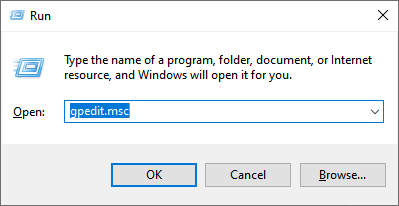
- W lewym menu kliknij dwukrotnie konfiguracja komputera (Jeśli menu rozwijane nie jest widoczne). Następnie kliknij dwukrotnie Szablony administracyjne > Sieć > Harmonogram pakietów QoS Aby otworzyć każde menu rozwijane.
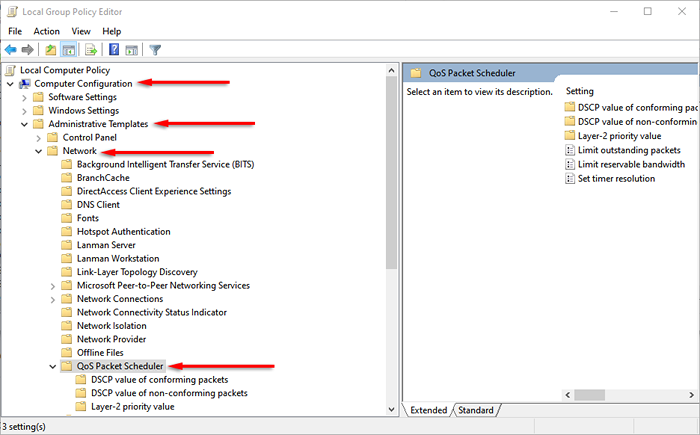
- Z Harmonogram pakietów QoS Wybrany, kliknij dwukrotnie Ogranicz przepustowość rezerwową w prawym okienku.
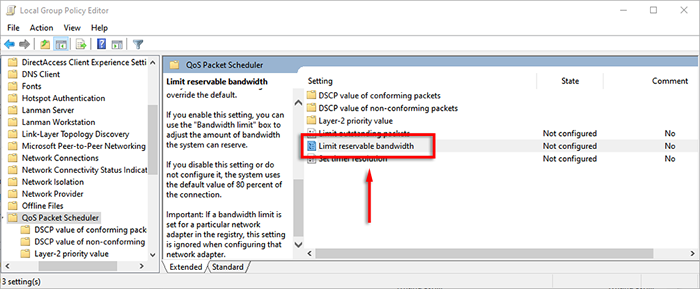
- Kliknij Włączony. Teraz możesz dostosować wartości domyślne. Gdzie to mówi Limit przepustowości (%) Wprowadź kwotę, którą chcesz.
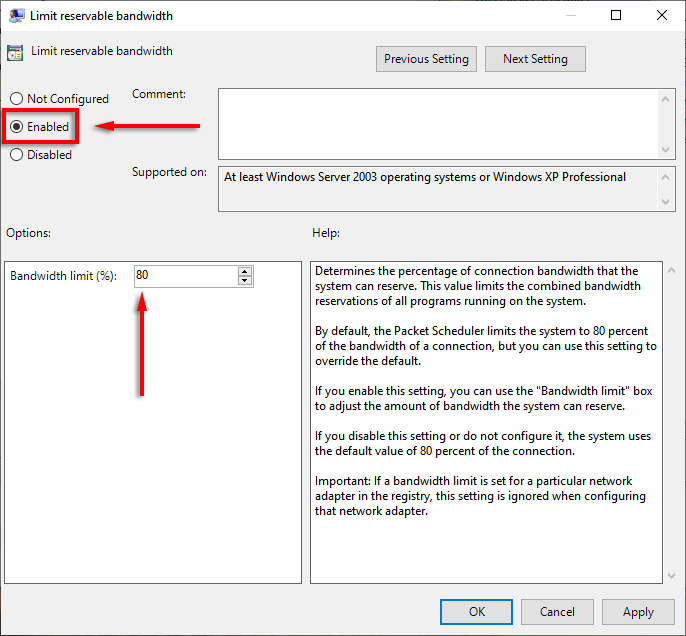
Alternatywnie możesz zmienić ustawienia przepustowości rezerwatu za pośrednictwem rejestru systemu Windows.
- Otwórz edytor rejestru, wpisując Regedit do Okno dialogowe Uruchom i naciskanie Wchodzić.
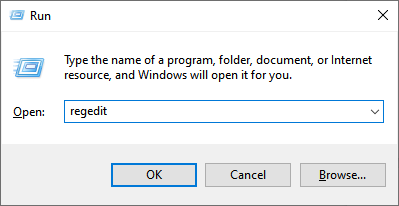
- Nawigować do:
Komputer \ HKEY_LOCAL_MACHINE \ Software \ Policies \ Microsoft \ Windows \ Psched
- Jeśli PSCHED nie istnieje, wybierz Okna, Kliknij prawym przyciskiem myszy gdzieś w prawym okienku i wybierz Nowy > Wartość Dword (32-bitowa).
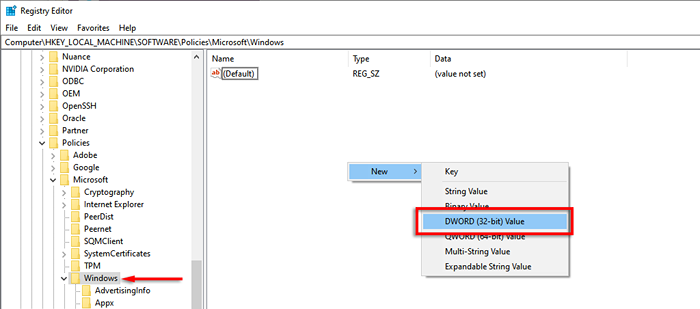
- Nazwij to Psched. Teraz będziesz w stanie zmienić domyślny odsetek przepustowości w ramach rezerwatu Dane dotyczące wartości. Wybierać OK Aby zapisać zmiany.
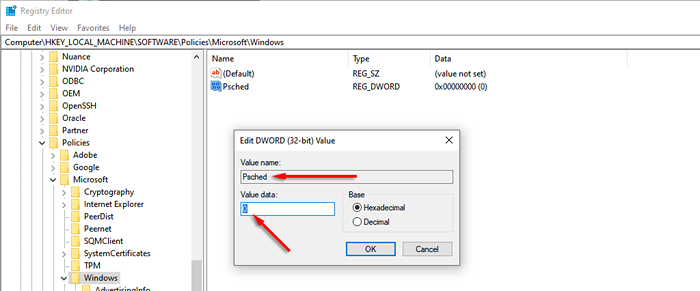
Aby zmienić ilość przepustowości zarezerwowanej na aktualizacje w systemie Windows 10 Home, wykonaj następujące czynności:
- Naciskać Klucz z systemem Windows + I otworzyć Ustawienia.
- Wybierać Aktualizacja i bezpieczeństwo.
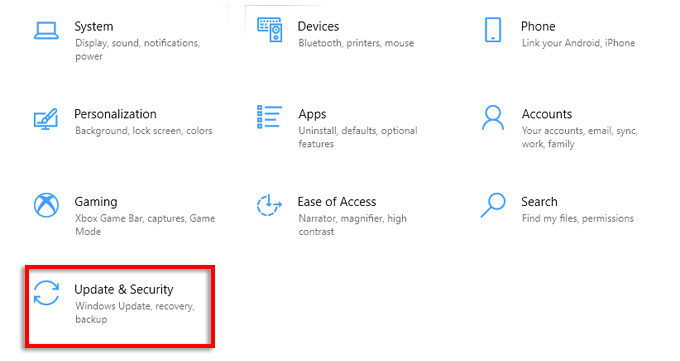
- Wybierać Zaawansowane opcje.
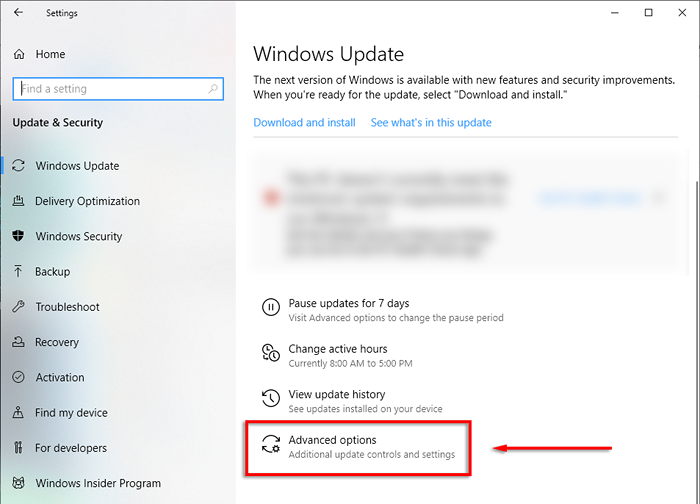
- Przewiń na dno i wybierz Optymalizacja dostawy.
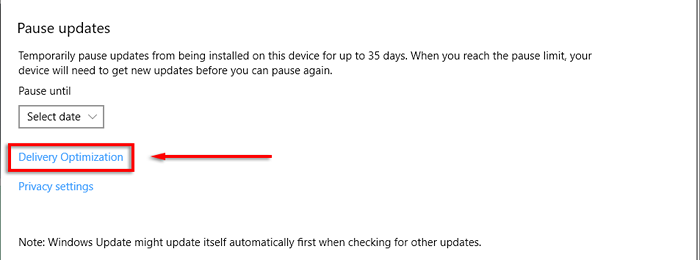
- Kliknij Zaawansowane opcje.
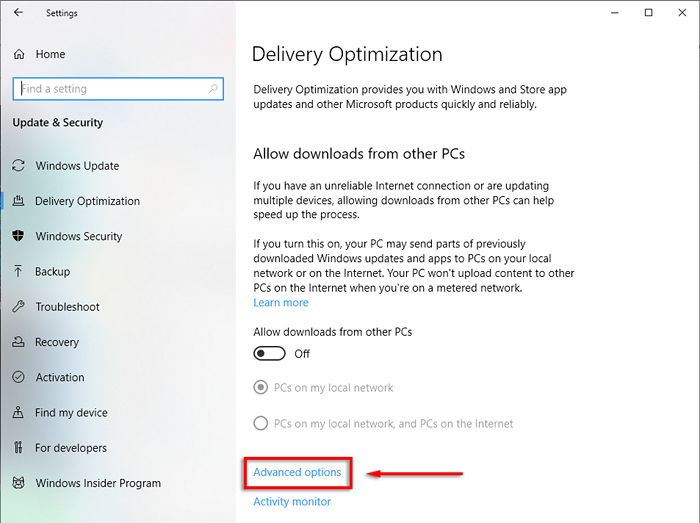
- Tutaj możesz zmienić suwaki zarówno do ustawień pobierania, jak i przesyłania oraz dostosować ilość przepustowości, którą chcesz zarezerwować w celu uzyskania aktualizacji.
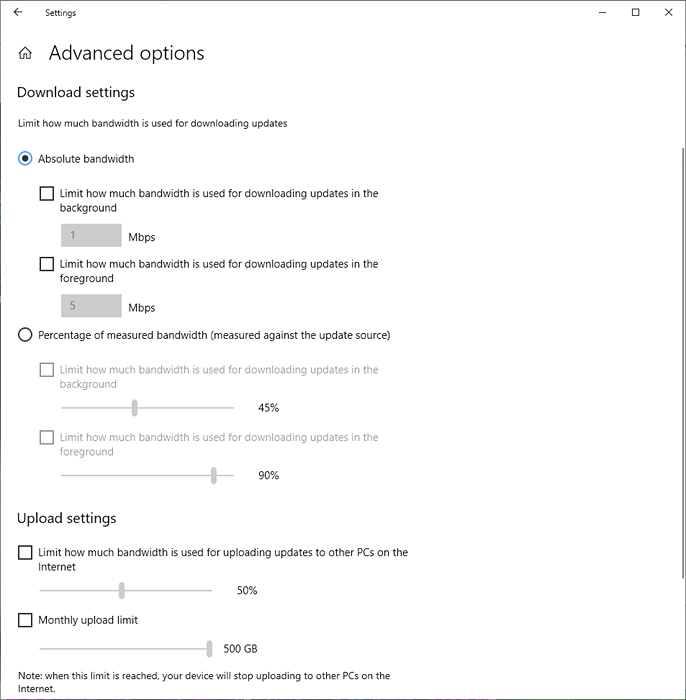
Notatka: Zalecamy pozostawienie tych wartości w wartości domyślnej, chyba że nie masz innego wyboru i dobrze rozumiesz ustawienie.
Jak zwiększyć szybkość Internetu
Istnieje kilka bezpiecznych metod, których możesz użyć do zwiększenia prędkości przesyłania i pobierania. Podczas gdy jesteś przy tym, oto garść wskazówek, aby łatwo uzyskać szybszy Internet, unikając typowych błędów, jeśli chodzi o użycie przepustowości, na przykład pozostawienie uruchomienia VPN.
Jeśli masz spójne problemy, spróbuj rozwiązywać problemy z powolnym połączeniem internetowym lub Wi-Fi.
Zwiększ prędkość pobierania we właściwy sposób
Z jakiegokolwiek powodu mit „Ogranicznia przepustowości” utrzymywał się od prawie 20 lat. Jak omówiliśmy ten artykuł, najlepiej zostawić to ustawienie w spokoju, chyba że naprawdę wiesz, co robisz. Tak czy inaczej, mamy nadzieję, że możesz bezpiecznie poprawić prędkości sieci i wrócić do tego, czego potrzebujesz!
- « Co zrobić, gdy zapomniałeś hasła na Instagramie
- Napraw folder DCIM iPhone'a brakuje w systemie Windows 11/10 »

